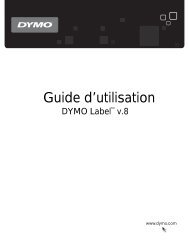LW 450 User Guide.book - DYMO LabelWriter 450 series
LW 450 User Guide.book - DYMO LabelWriter 450 series
LW 450 User Guide.book - DYMO LabelWriter 450 series
Create successful ePaper yourself
Turn your PDF publications into a flip-book with our unique Google optimized e-Paper software.
3 Klik op Toevoegen. Het dialoogvenster Printerkiezer wordt weergegeven.<br />
4 Selecteer de printer die u wilt delen en klik vervolgens op Toevoegen.<br />
De gedeelde printer wordt toegevoegd aan het dialoogvenster Printerlijst.<br />
Een afdrukserver gebruiken<br />
Opmerking De <strong>LabelWriter</strong> Duo-printer bestaat eigenlijk uit twee printers (label en tape).<br />
Daarom moet u elke printer afzonderlijk toevoegen.<br />
5 Sluit het dialoogvenster Printerlijst.<br />
Een afdrukserver gebruiken<br />
U kunt via een netwerk afdrukken op een <strong>DYMO</strong>-labelprinter die op een bekabelde of draadloze<br />
USB-afdrukserver is aangesloten. <strong>DYMO</strong> biedt nu een <strong>LabelWriter</strong> Print Server waarmee u<br />
eenvoudig uw <strong>LabelWriter</strong>-printer via een netwerk kunt delen. Ga naar de website<br />
van <strong>DYMO</strong> voor meer informatie over onze Print Server.<br />
Een <strong>DYMO</strong>-labelprinter werkt op dezelfde manier als andere printers die op een afdrukserver zijn<br />
aangesloten en vereist geen speciale configuratie. De stappen voor het installeren van en afdrukken<br />
op een afdrukserver verschillen afhankelijk van het type afdrukserver en de fabrikant. Zie de<br />
documentatie die bij de afdrukserver is geleverd voor gedetailleerde installatie- en<br />
afdrukinstructies.<br />
<strong>DYMO</strong> labelprinters ondersteunen afdrukken in Windows XP (Service Pack 2), Windows Vista,<br />
Windows 7 en Mac OS X v10.4 of later.<br />
Hieronder volgen enkele opmerkingen en tips voor het installeren van de afdrukserver:<br />
• Controleer of uw afdrukserver compatibel is met het type besturingssysteem op uw computer<br />
(Windows of Mac OS).<br />
• De meeste afdrukservers ondersteunen alleen de <strong>LabelWriter</strong> Duo-labelprinter. De <strong>DYMO</strong><br />
<strong>LabelWriter</strong> Print Server ondersteunt echter zowel de printer <strong>LabelWriter</strong> Duo Label als Tape.<br />
• <strong>DYMO</strong>-labelprinters met oudere firmware bieden geen ondersteuning voor afdrukservers. Zie<br />
firmwareversies die afdrukservers ondersteunen.<br />
Als u tijdens de installatie van de afdrukserver om de printer of het printerstuurprogramma wordt<br />
gevraagd, selecteert u de optie voor het installeren van een printerstuurprogramma vanaf een schijf<br />
en plaatst u de <strong>DYMO</strong> Productivity Software-cd in het cd-rom-/dvd-station van de computer.<br />
15